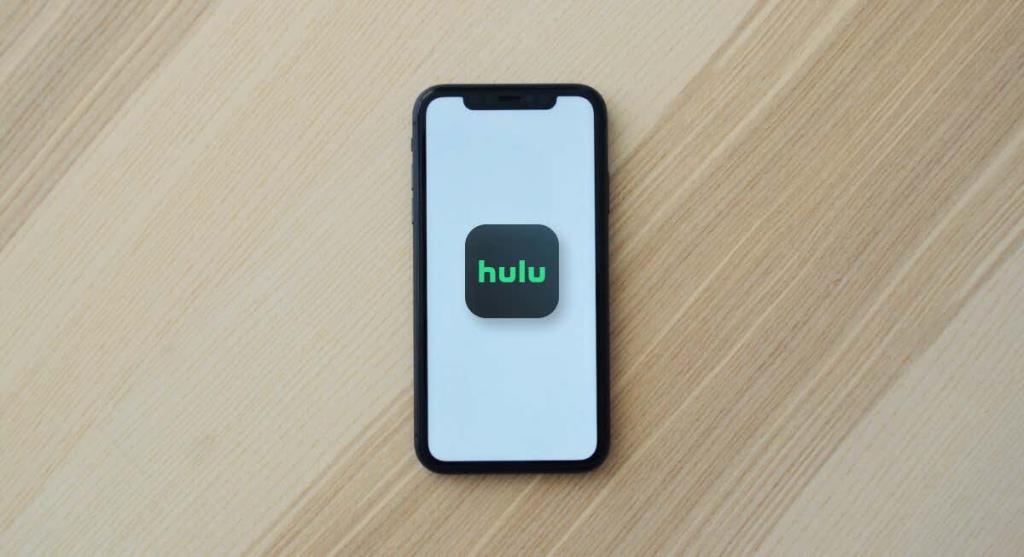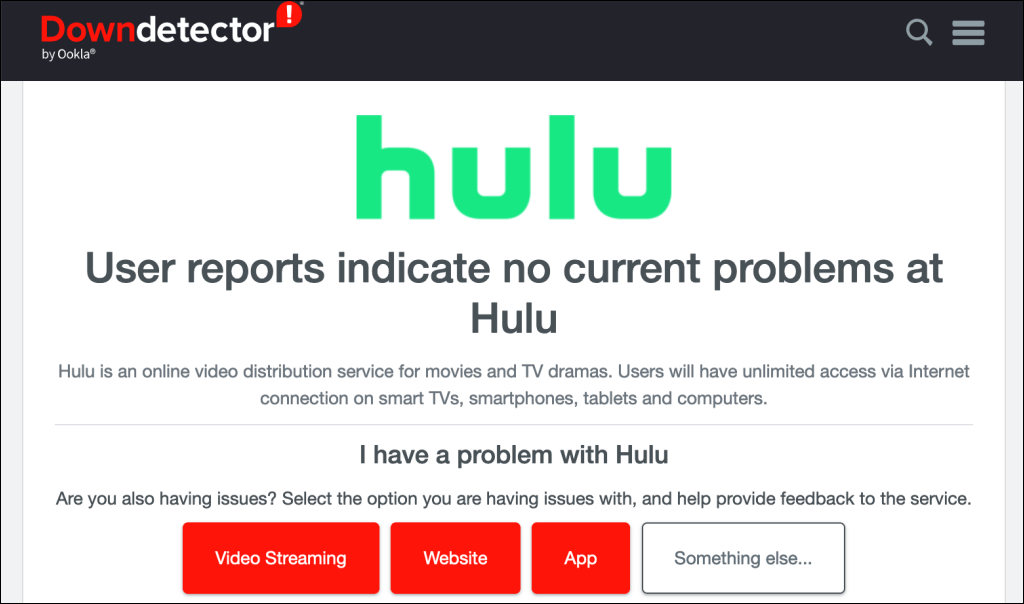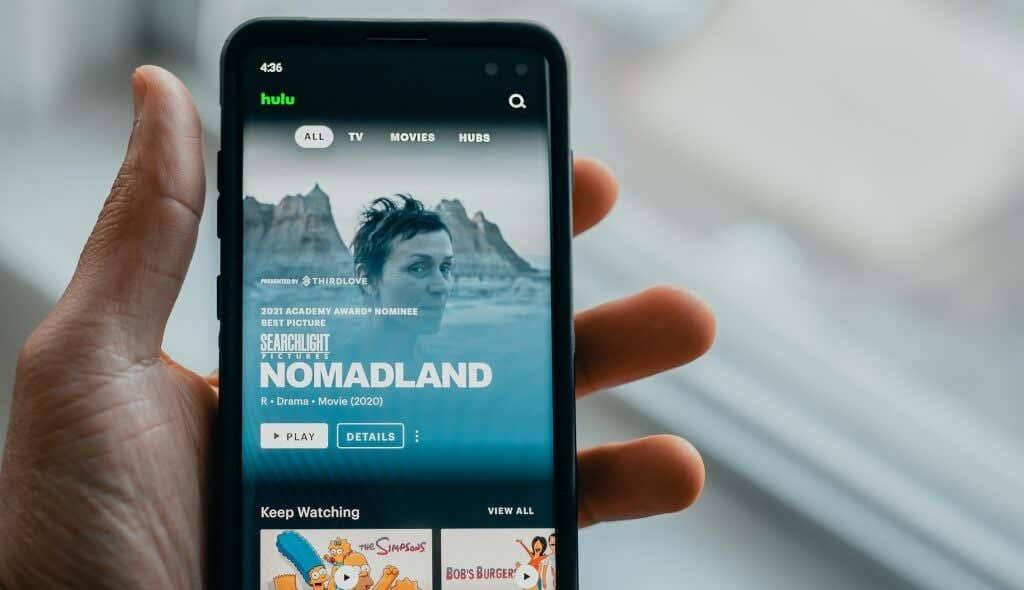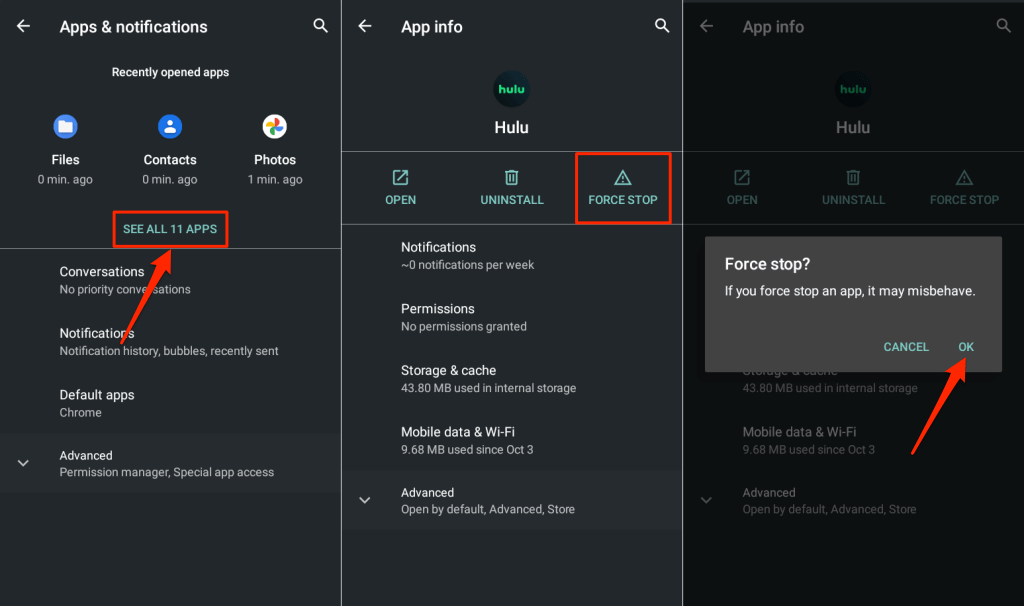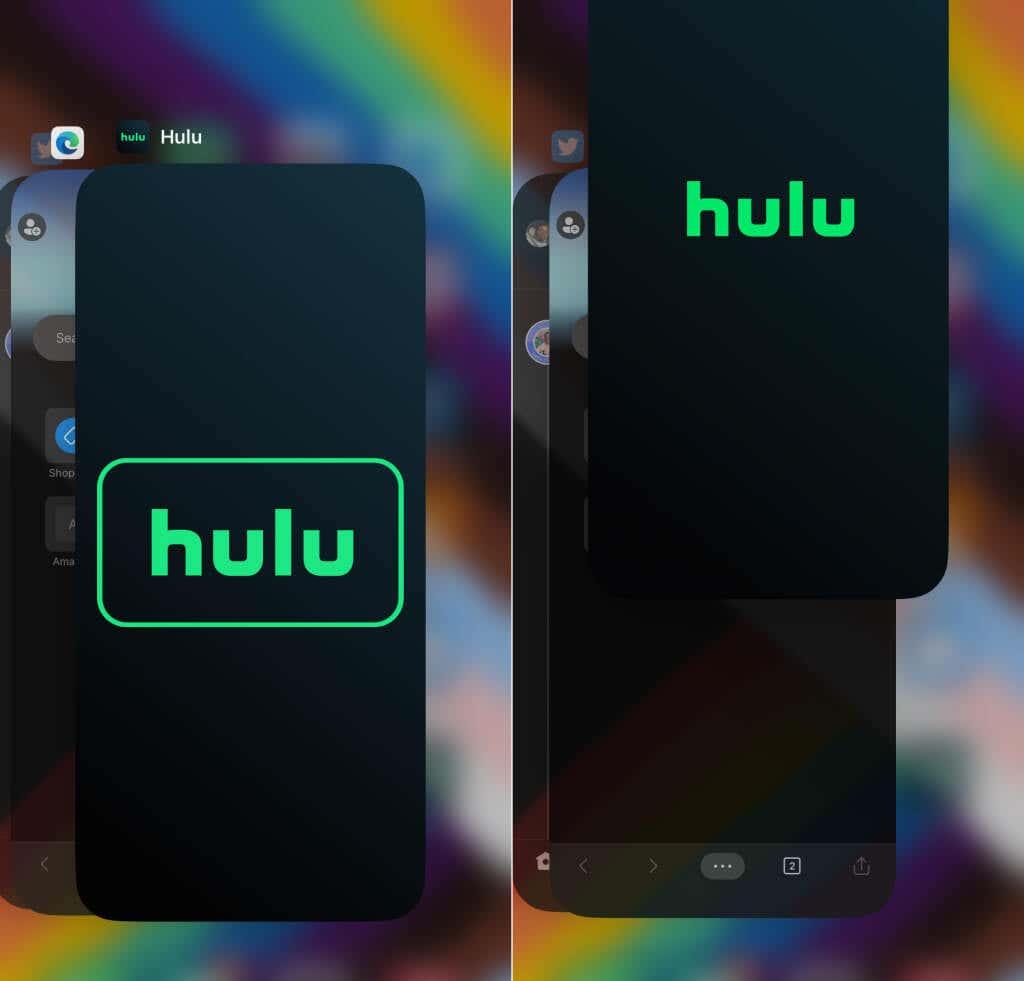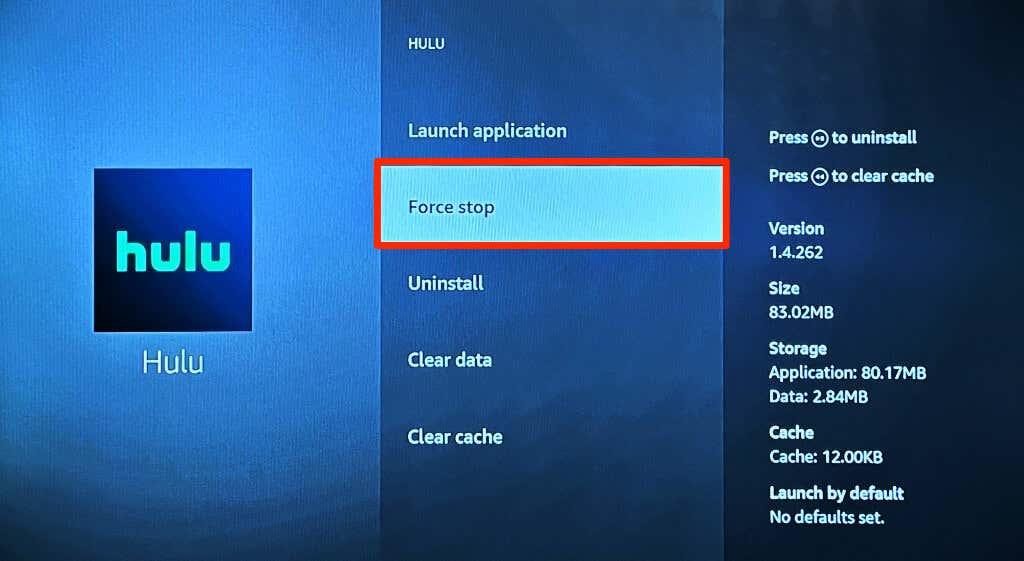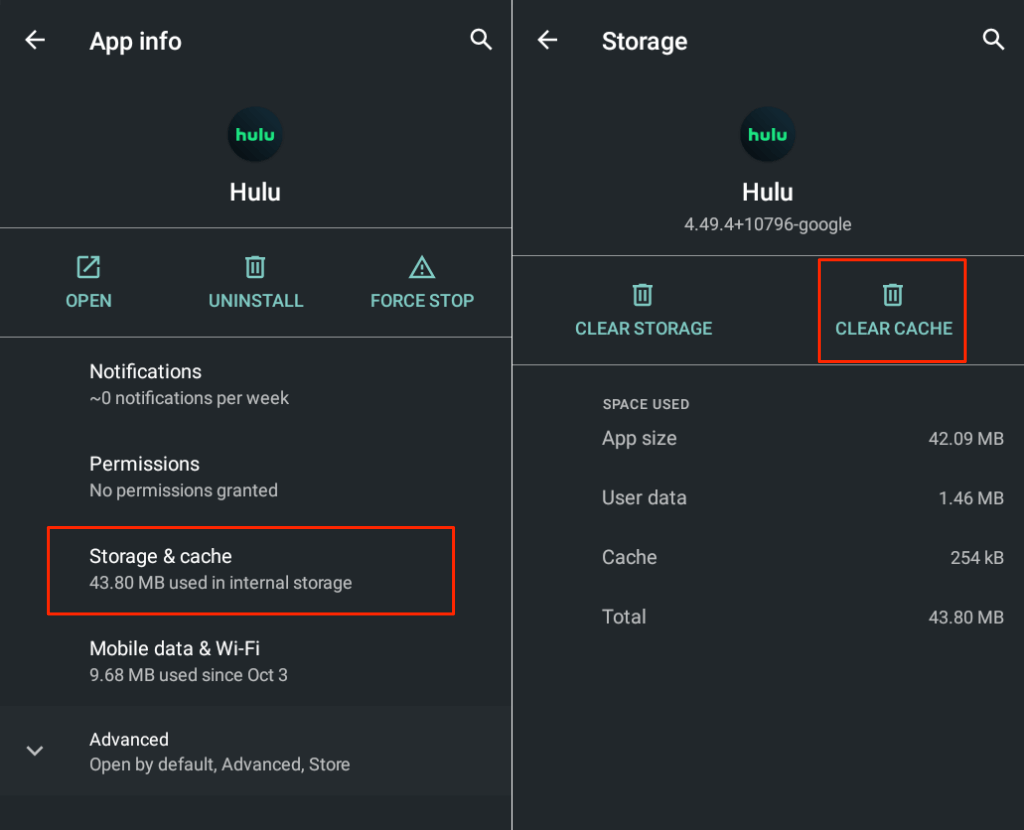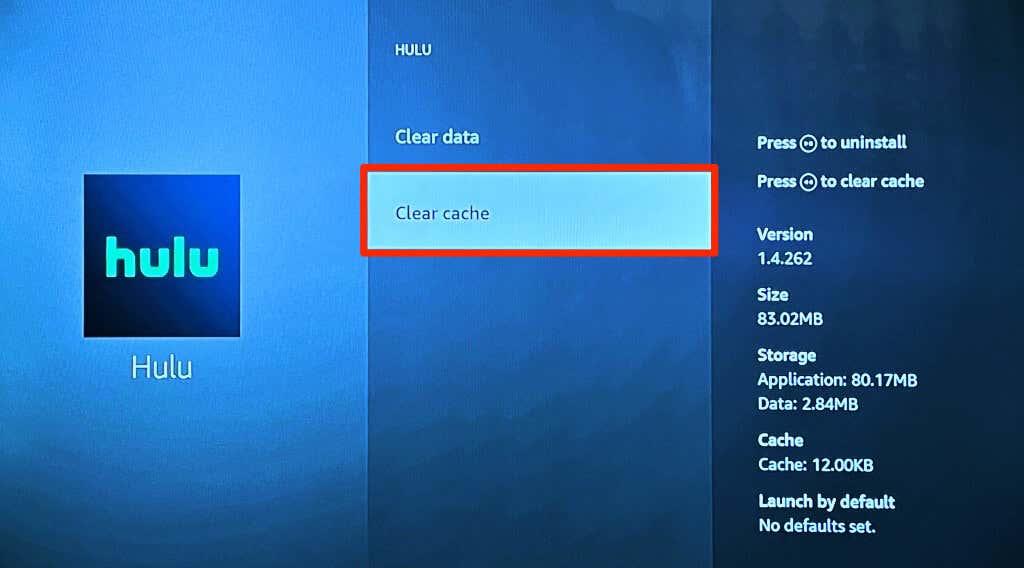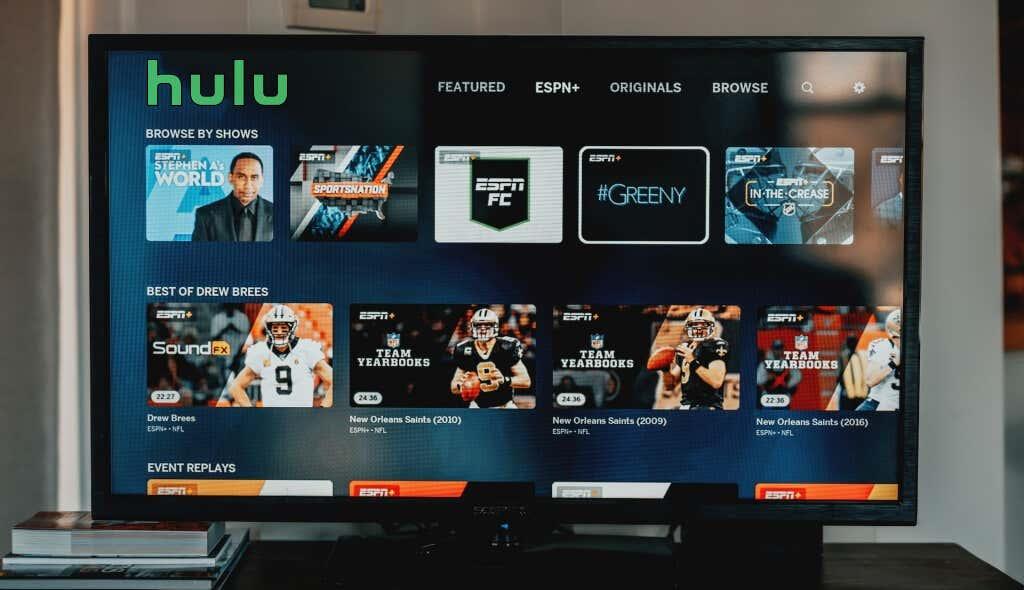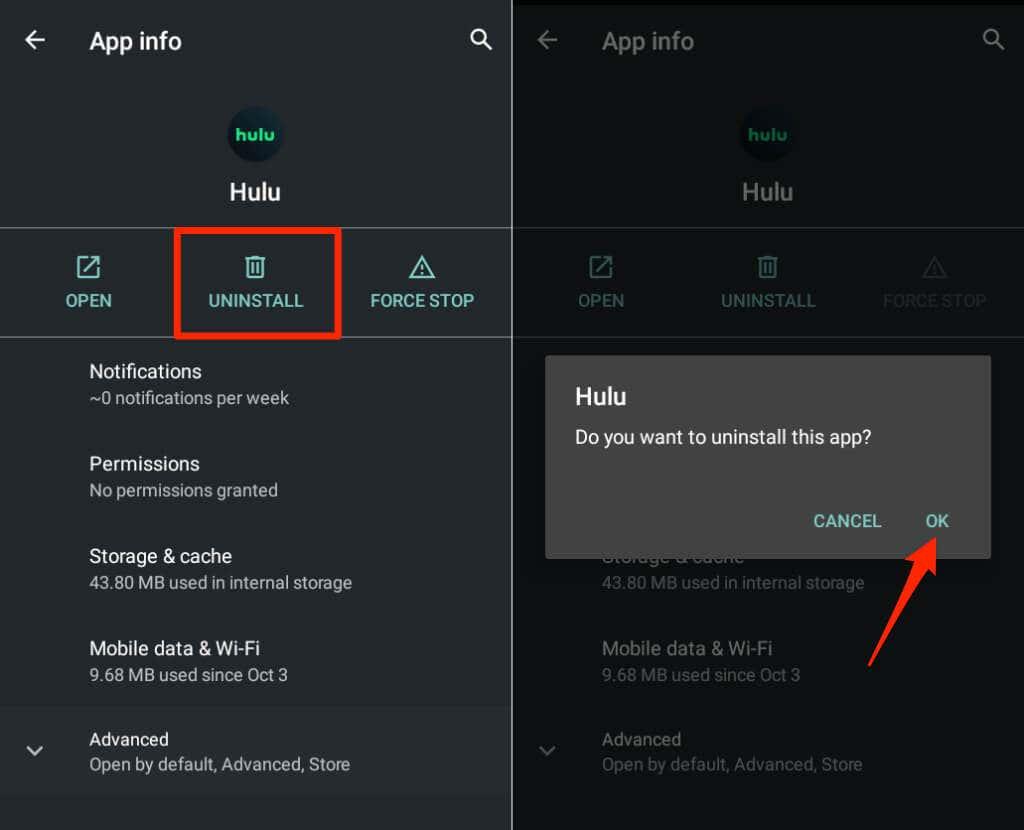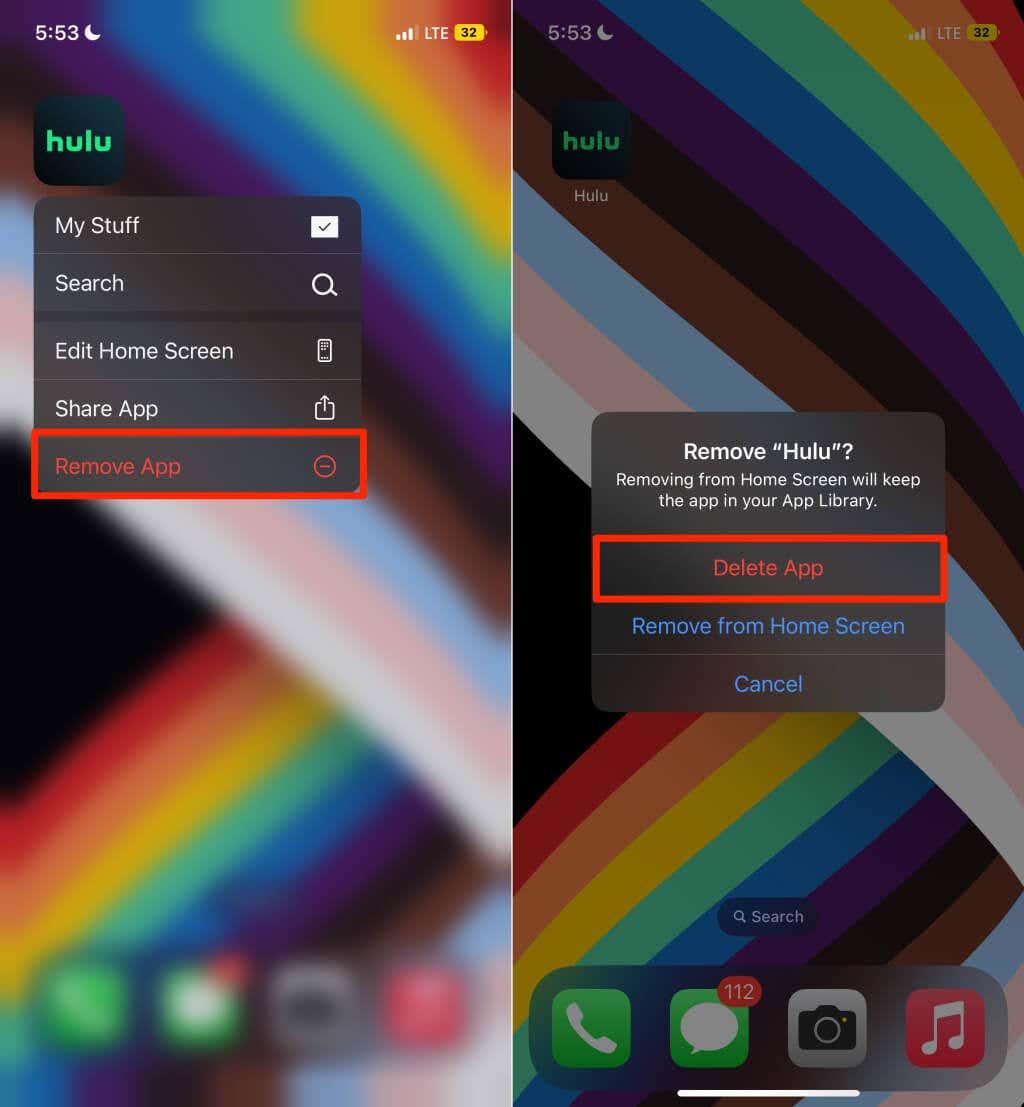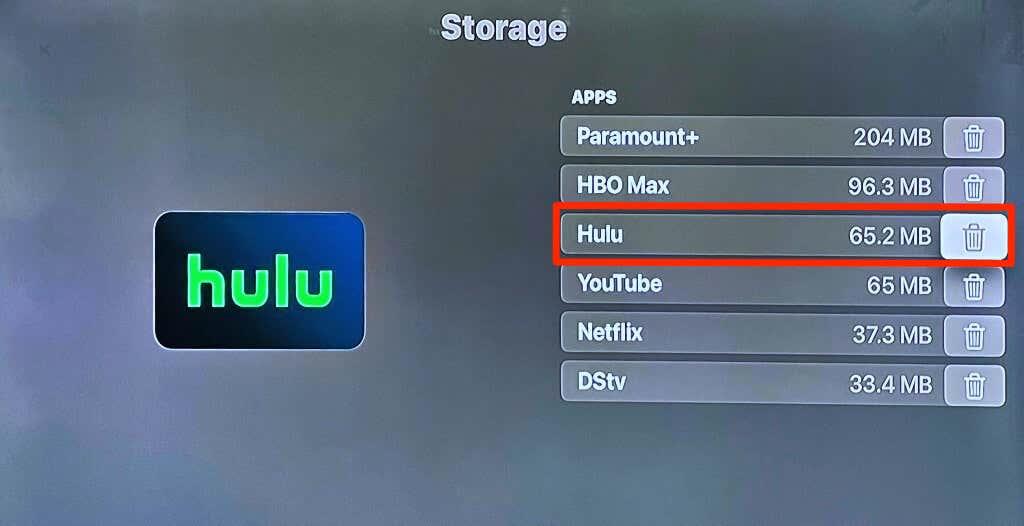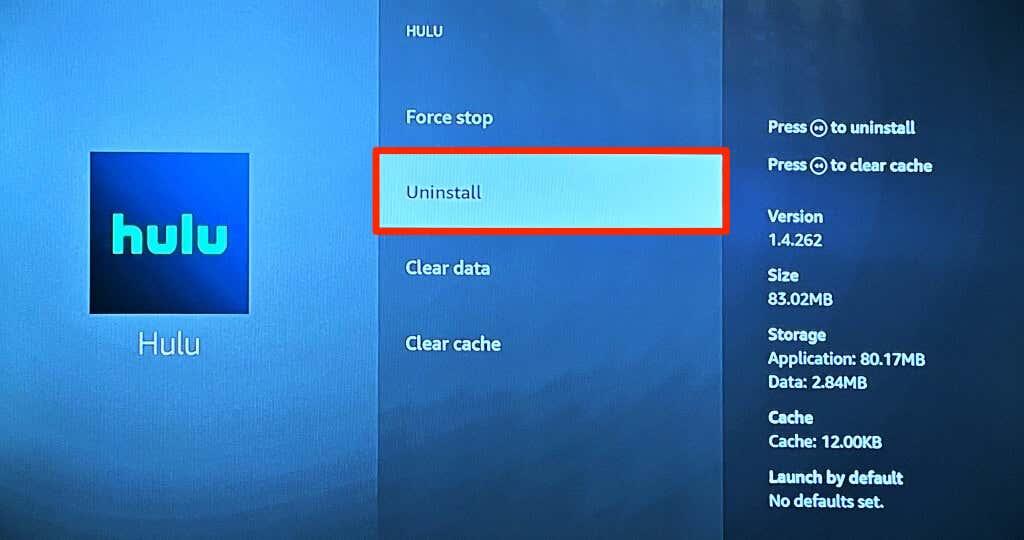O Hulu trava no seu dispositivo quando você abre o aplicativo ou durante a reprodução do vídeo? Isso às vezes acontece ao usar uma versão desatualizada do aplicativo Hulu. Dados de cache corrompidos, pouca memória do dispositivo e tempo de inatividade do servidor também podem causar falhas no Hulu.
Este tutorial mostrará como solucionar e corrigir problemas de travamento do aplicativo Hulu em vários dispositivos de streaming.
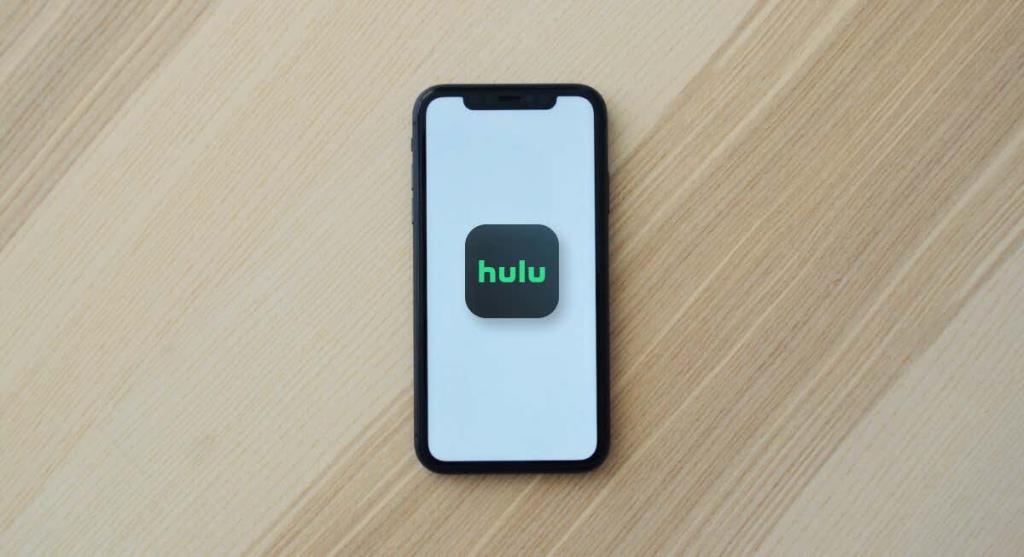
1. Desligue sua VPN
O Hulu está disponível apenas nos Estados Unidos, territórios dos EUA e bases militares dos EUA. O aplicativo de streaming pode travar ou não abrir se você estiver em uma região ou país sem suporte. O uso do Hulu com uma rede virtual privada (VPN) também pode causar falhas no aplicativo.
Além disso, as VPNs às vezes diminuem a velocidade da sua internet e fazem com que o Hulu armazene vídeos em buffer. Se você usa uma VPN, desligue-a e verifique se isso impede que o Hulu trave constantemente. Ajudaria se você atualizasse a conexão com a Internet do seu dispositivo reativando o Wi-Fi/dados de celular ou reiniciando o roteador.
2. Verifique o status do servidor Hulu
O Hulu pode funcionar mal em seu dispositivo se houver um problema com os servidores do Hulu. Use ferramentas de monitoramento de sites de terceiros, como DownDetector e IsItDownRightNow , para verificar se o Hulu está passando por uma interrupção ou tempo de inatividade.
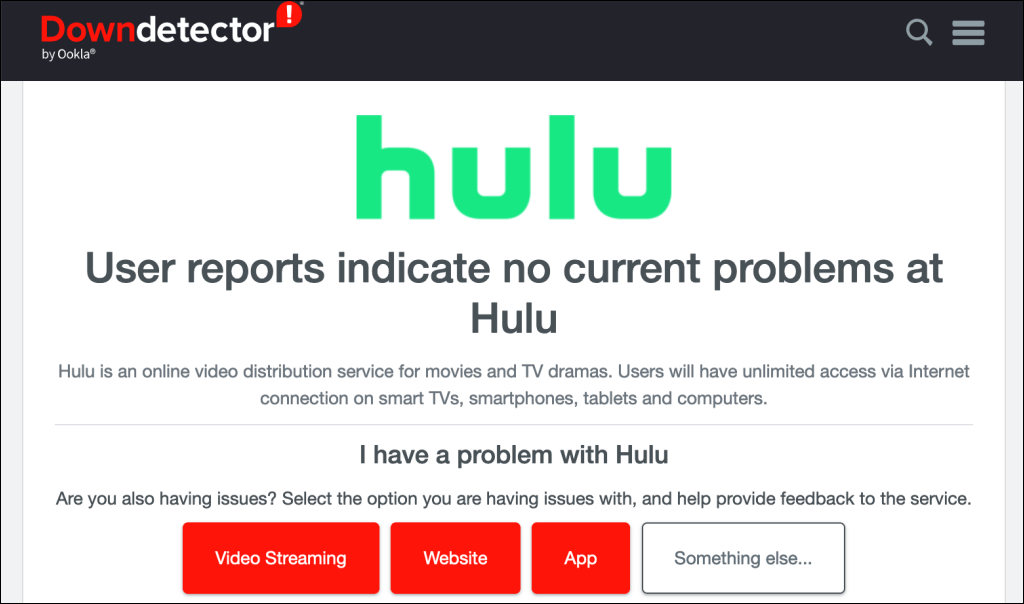
Se essas ferramentas relatarem problemas com o serviço de streaming, aguarde até que o Hulu corrija a interrupção do servidor. Fique de olho na página de status do servidor e tente usar o Hulu novamente quando o serviço estiver online novamente. Entre em contato com o suporte do Hulu se a interrupção do servidor persistir e o Hulu continuar travando no seu dispositivo.
3. Atualize o Hulu
Uma versão desatualizada do aplicativo Hulu pode travar ou congelar constantemente. A atualização do Hulu pode corrigir problemas de desempenho e bugs que causam falhas no aplicativo. Abra a loja de aplicativos do seu dispositivo e atualize o Hulu para a versão mais recente.
Se o seu dispositivo de streaming não tiver uma loja de aplicativos, consulte este artigo da Central de Ajuda do Hulu para saber como verificar as atualizações do Hulu.
4. Feche os aplicativos não utilizados
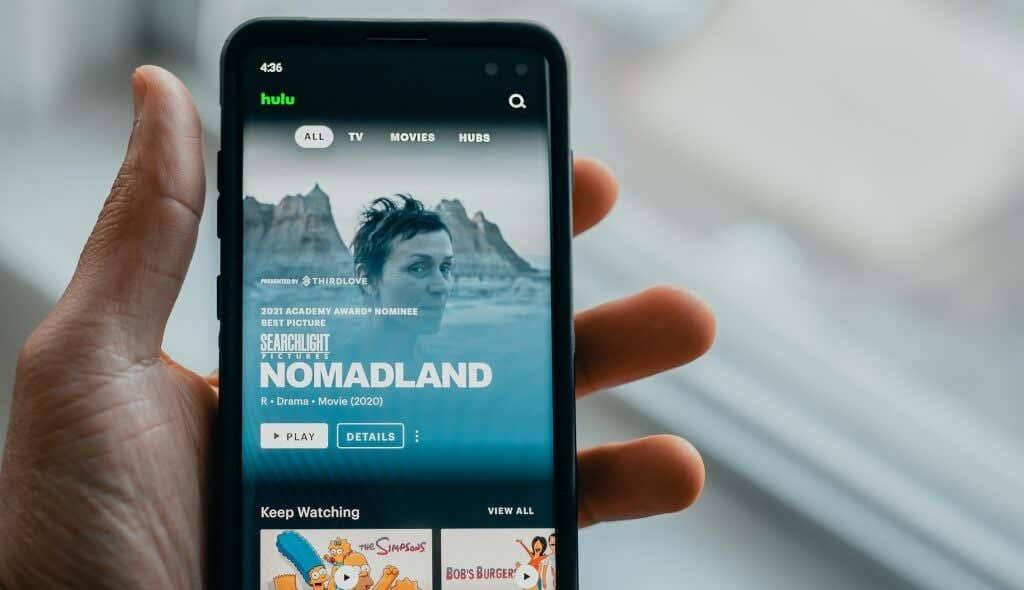
O aplicativo Hulu pode funcionar mal se a memória de acesso aleatório (RAM) do seu dispositivo de streaming estiver baixa. Fechar os aplicativos que você não está usando é uma maneira rápida de liberar memória e fazer o Hulu funcionar corretamente novamente. Force o fechamento do Hulu ou reinicie seu dispositivo de streaming se o aplicativo continuar travando.
5. Forçar o fechamento e reabrir o Hulu
Muitos fabricantes de dispositivos recomendam o fechamento forçado de um aplicativo quando ele não responde ou está com defeito. Force o fechamento do Hulu se ele travar ou congelar ao iniciar o aplicativo.
Forçar o fechamento do Hulu no Android
- Vá para Configurações > Aplicativos e notificações > Ver todos os aplicativos (ou Informações do aplicativo ) e selecione Hulu .
- Toque no ícone Forçar parada e toque em OK no pop-up.
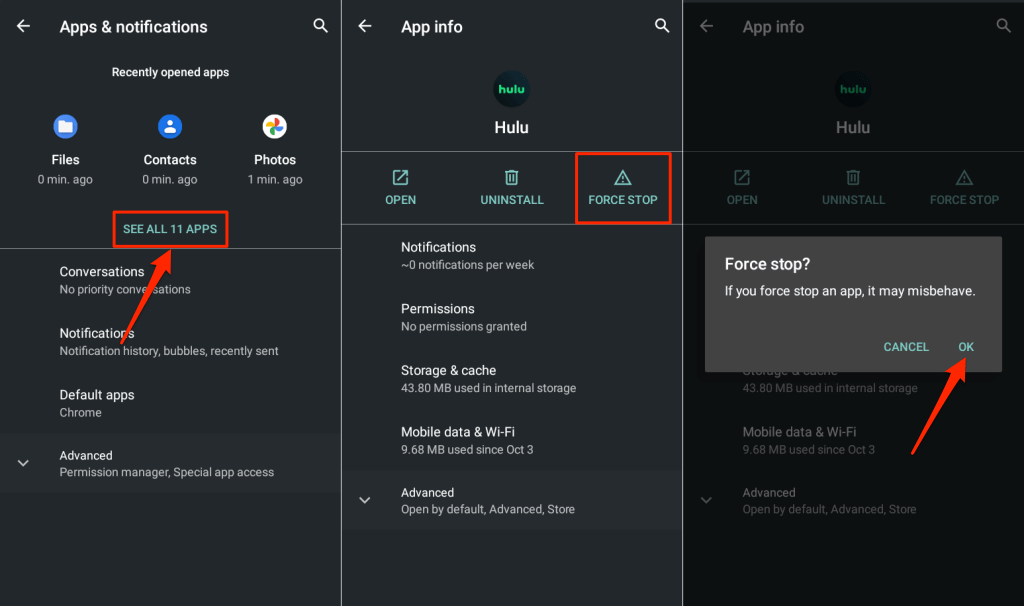
Forçar o fechamento do Hulu no iPhone ou iPad
Abra o alternador de aplicativos do iPhone ou iPad e deslize para cima na visualização do Hulu para fechar o aplicativo.
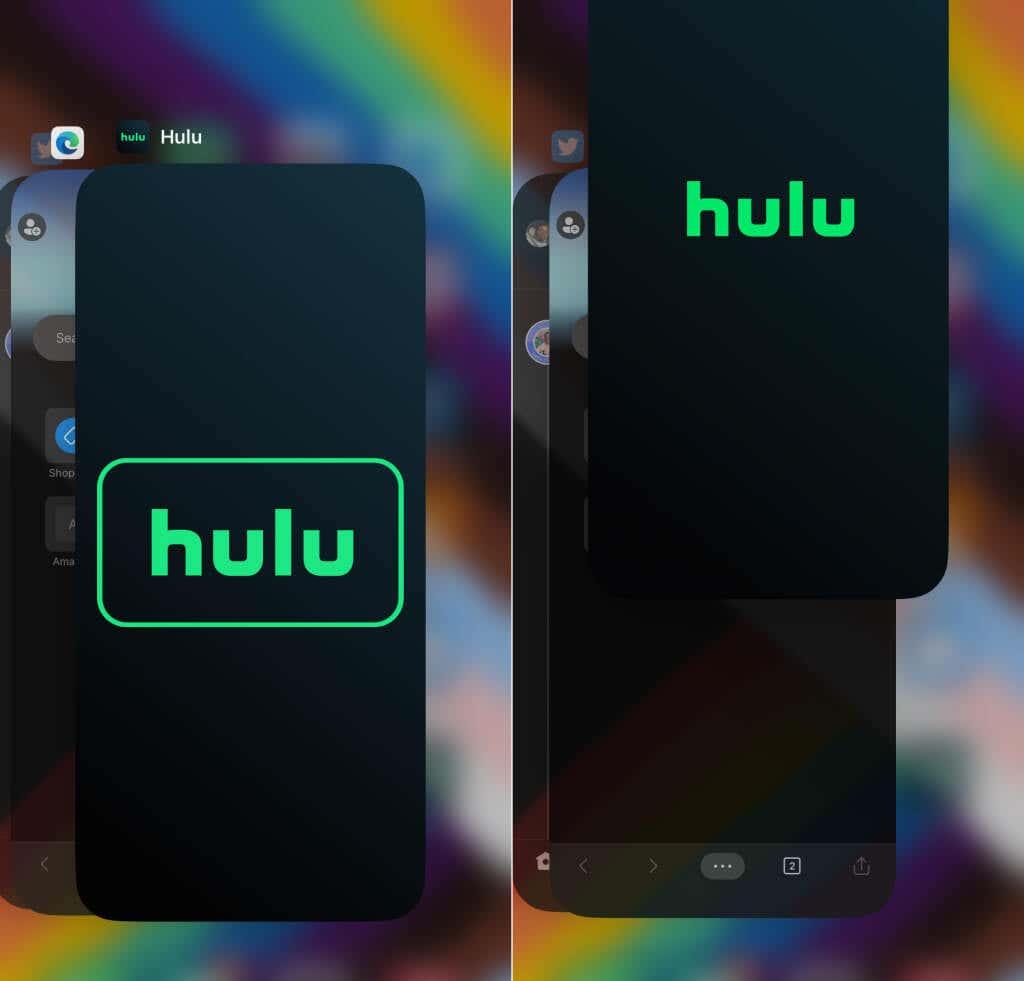
Forçar Fechamento do Hulu na Fire TV
Vá para Configurações > Aplicativos > Gerenciar aplicativos instalados > Hulu e selecione Forçar parada .
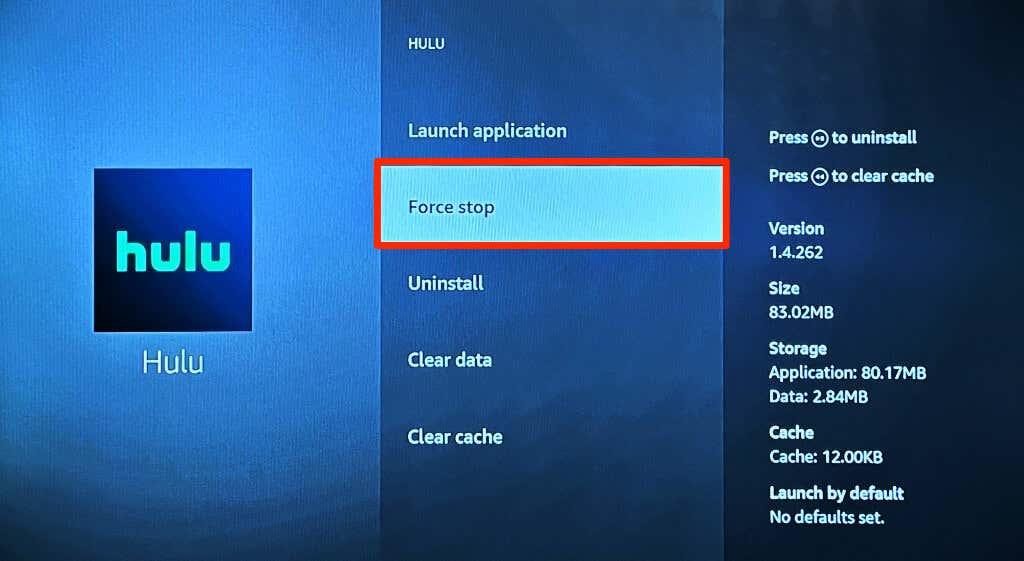
Desligue e reinicie seu dispositivo de streaming se não for possível forçar a interrupção do Hulu ou se o aplicativo continuar travando.
6. Limpe o cache do aplicativo Hulu
Os arquivos de cache (ou arquivos temporários ) ajudam os aplicativos a serem executados mais rapidamente em seu dispositivo. No entanto, problemas de desempenho e outros problemas podem surgir se os dados de cache de um aplicativo forem corrompidos.
Force o fechamento do Hulu em seu dispositivo de streaming, limpe os dados do cache e verifique se isso impede que o Hulu trave.
Limpe o cache do Hulu em dispositivos Android
- Vá para Configurações > Aplicativos e notificações > Ver todos os aplicativos (ou Informações do aplicativo ) e selecione Hulu .
- Toque em Limpar cache para excluir os arquivos temporários do Hulu.
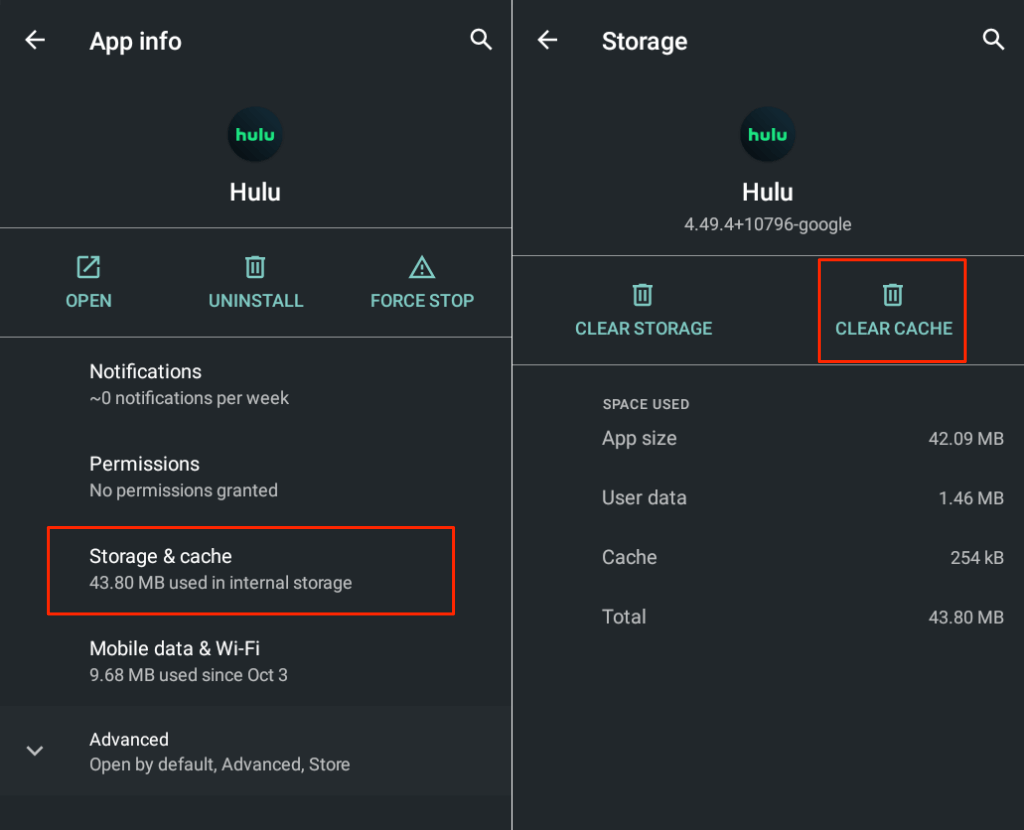
Limpe o cache do Hulu em dispositivos Fire TV
Vá para Configurações > Aplicativos > Gerenciar aplicativos instalados > Hulu e selecione Limpar cache .
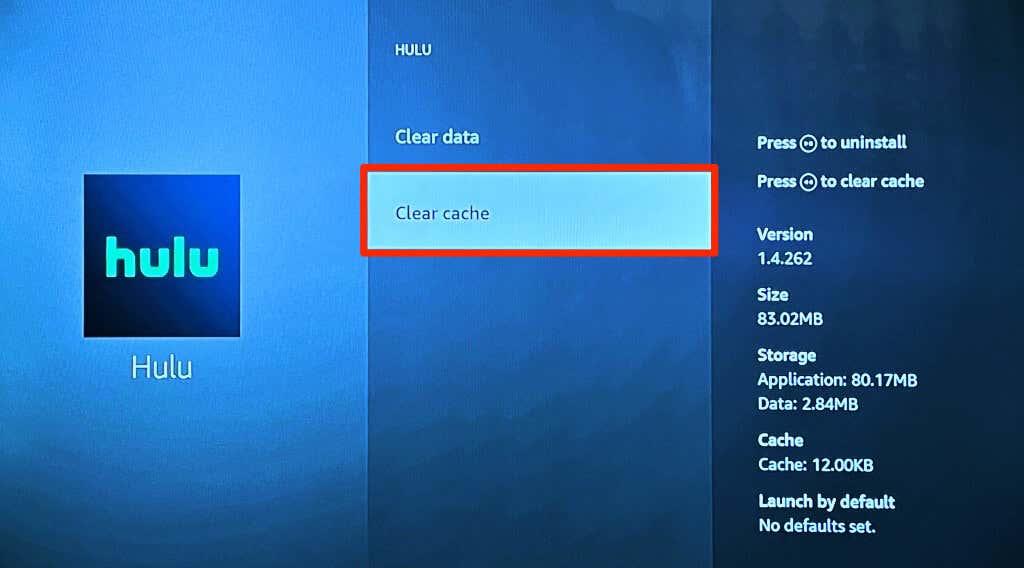
Limpe o cache do Hulu no Chromecast
Vá para Configurações > Aplicativos > Hulu > Limpar cache e selecione OK .
7. Desligue e ligue seu dispositivo de streaming
O Hulu recomenda reiniciar seu dispositivo de streaming se você estiver com problemas para usar o aplicativo Hulu . O ciclo de energia do seu dispositivo libera memória para que os aplicativos funcionem sem problemas. Uma reinicialização do dispositivo também pode corrigir falhas temporárias do sistema que causam problemas com o aplicativo Hulu.
Desligue o smartphone , aguarde alguns minutos e ligue-o novamente. Se você usa uma smart TV ou reprodutor de streaming de mídia ( Firestick, Apple TV , etc.), desligue a fonte de alimentação e ligue-a novamente após alguns minutos.
8. Atualize seu dispositivo de streaming
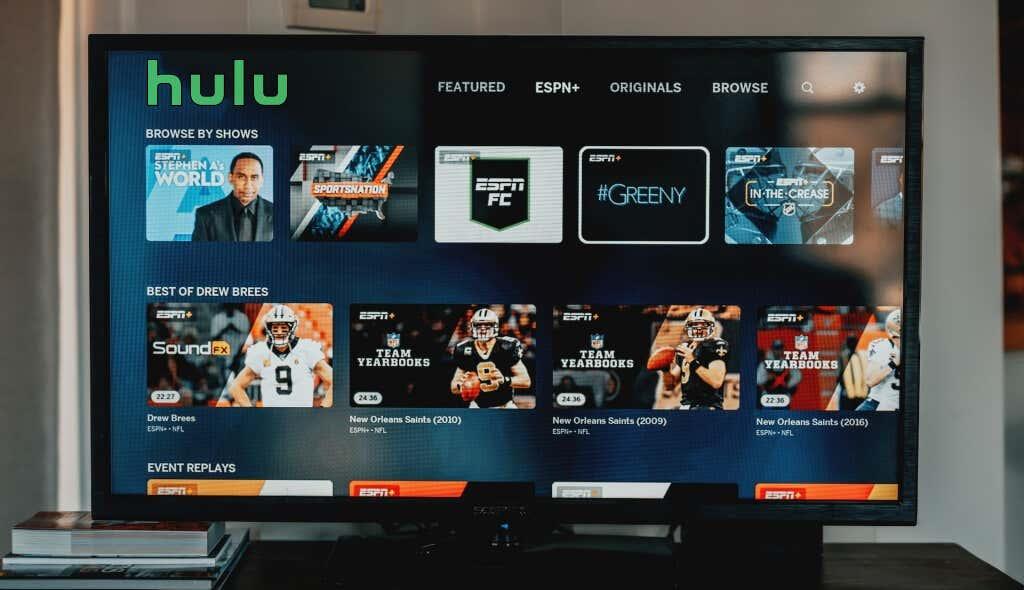
As atualizações de software e firmware introduzem novos recursos e corrigem problemas de funcionamento em seu dispositivo de streaming. Vá para o menu de configurações do seu dispositivo e atualize seu software/firmware para a versão mais recente. Melhor ainda, configure seu dispositivo para baixar e instalar atualizações de software automaticamente.
9. Desinstale e reinstale o Hulu
Se o Hulu continuar travando depois de tentar as correções acima, exclua o aplicativo, reinicie o dispositivo e reinstale o Hulu.
No Android, vá para Configurações > Aplicativos e notificações > Ver todos os aplicativos (ou Informações do aplicativo ), selecione Desinstalar e selecione OK .
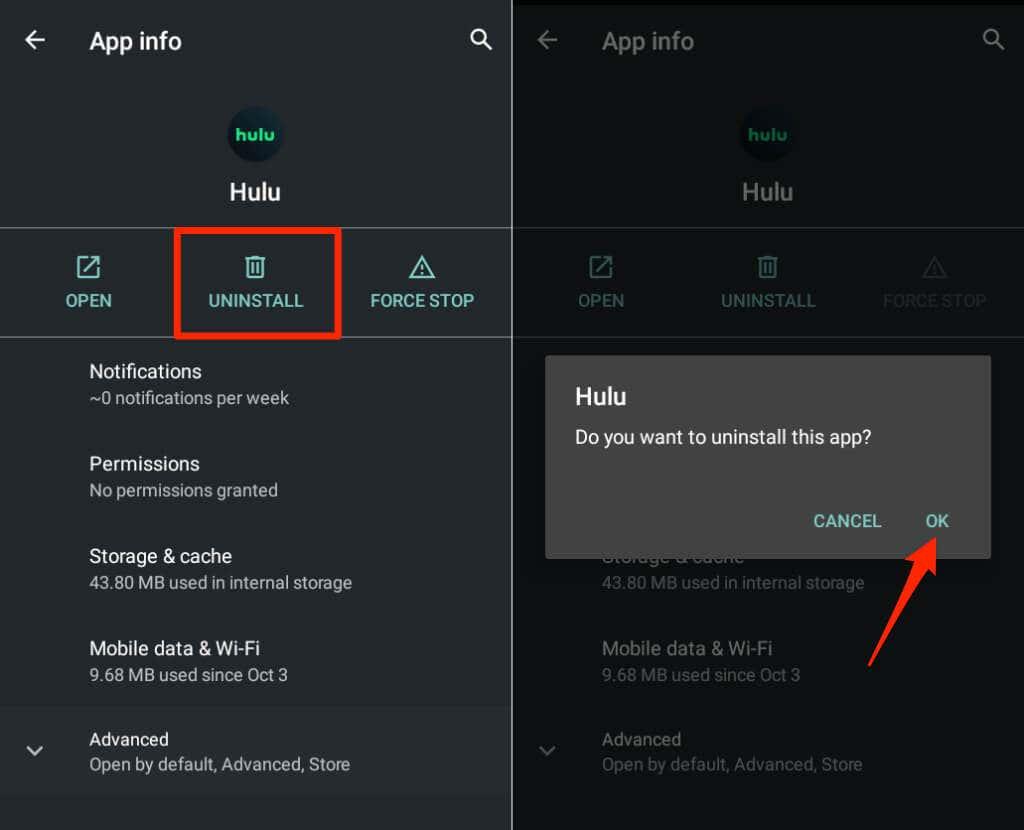
Para desinstalar o Hulu em dispositivos iOS, toque e segure o ícone do aplicativo, selecione Remover aplicativo e toque em Excluir aplicativo .
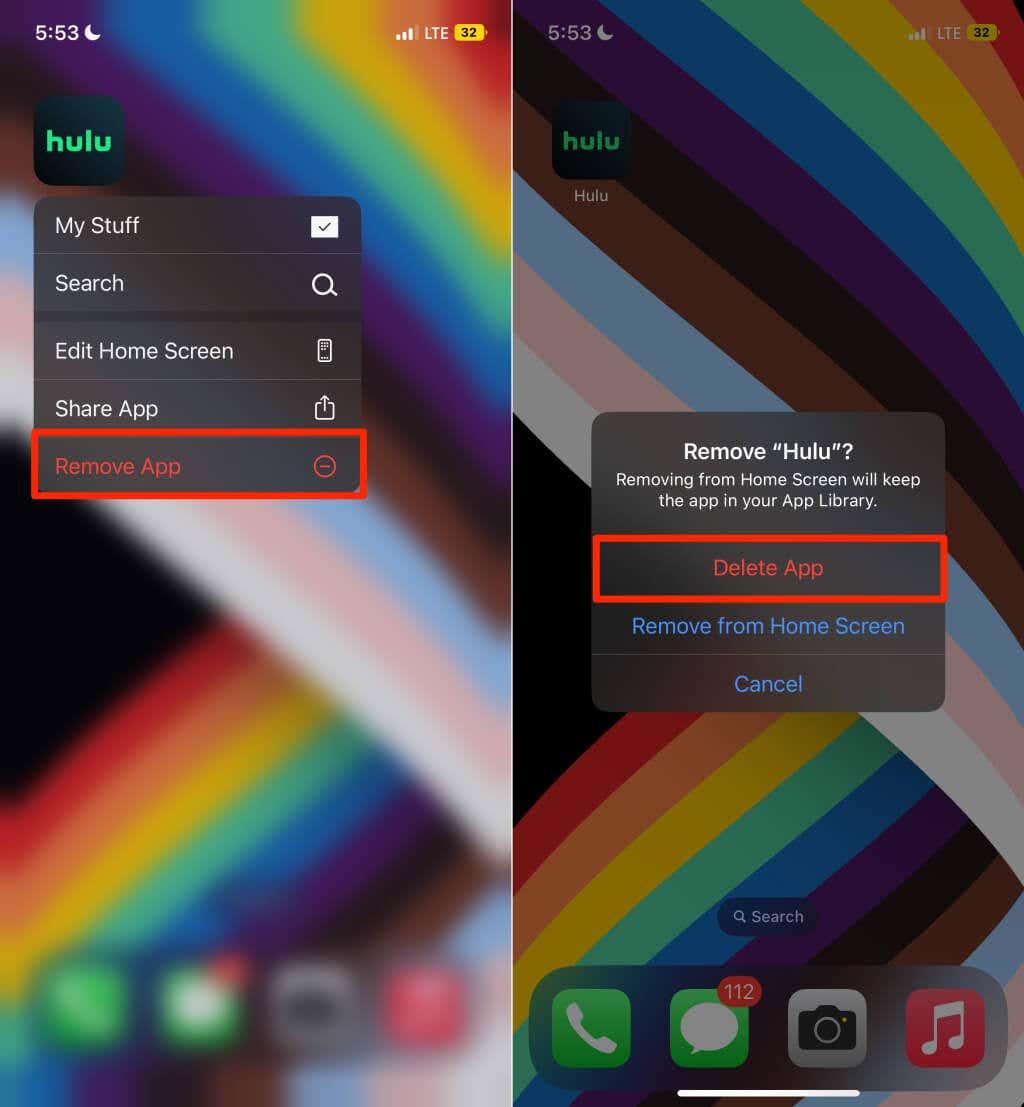
Se você transmitir o Hulu na Apple TV, vá para Configurações > Geral > Gerenciar armazenamento e selecione o ícone Lixeira ao lado de Hulu.
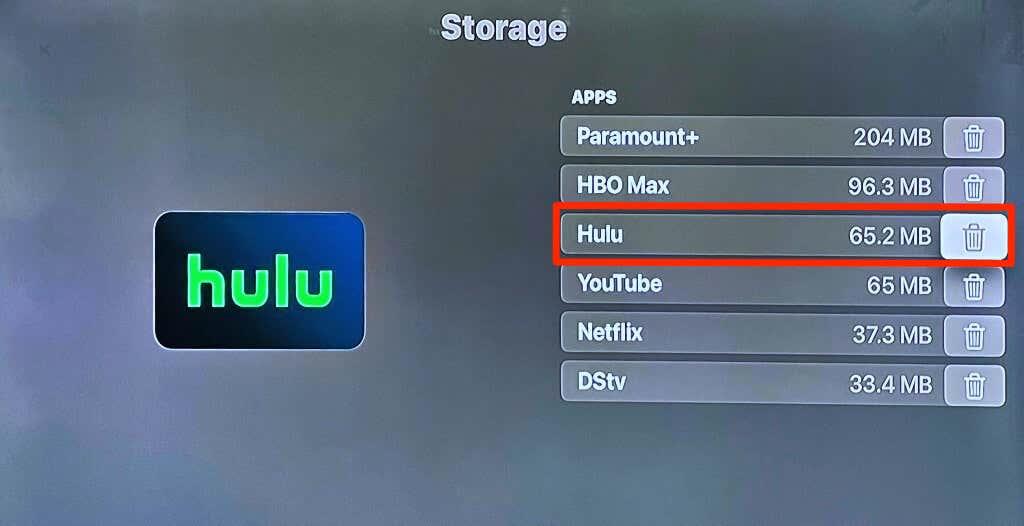
Em dispositivos Fire TV, vá para Configurações > Aplicativos > Gerenciar aplicativos instalados > Hulu e selecione Desinstalar .
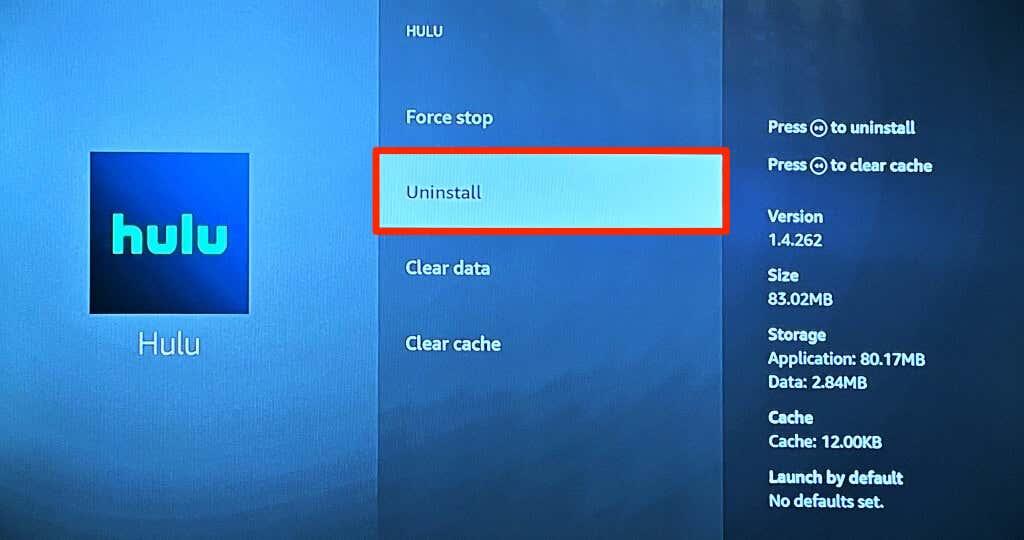
Transmita o Hulu no seu computador
Entre em contato com o suporte do Hulu se o aplicativo Hulu ainda travar após seguir essas etapas de solução de problemas. Aconselhamos entrar em contato com o fabricante do dispositivo se todos os aplicativos, não apenas o Hulu, travarem constantemente.
O Hulu funciona em navegadores da Web (Google Chrome, Mozilla Firefox, Safari e Microsoft Edge) no Windows, macOS e ChromeOS. Assim, você pode acompanhar programas de TV ou filmes ao vivo, mesmo que o aplicativo Hulu esteja travando ou indisponível.